由于各种各样的原因,我们会遇见到MAX软件的图标不显示了,不见了,不关联3DMAX软件了。
遇见这种问题,我们通常第一反应就是需要重新安装MAX软件了,没错重新安装软件是一种最初级的方法。也是最麻烦的方法。
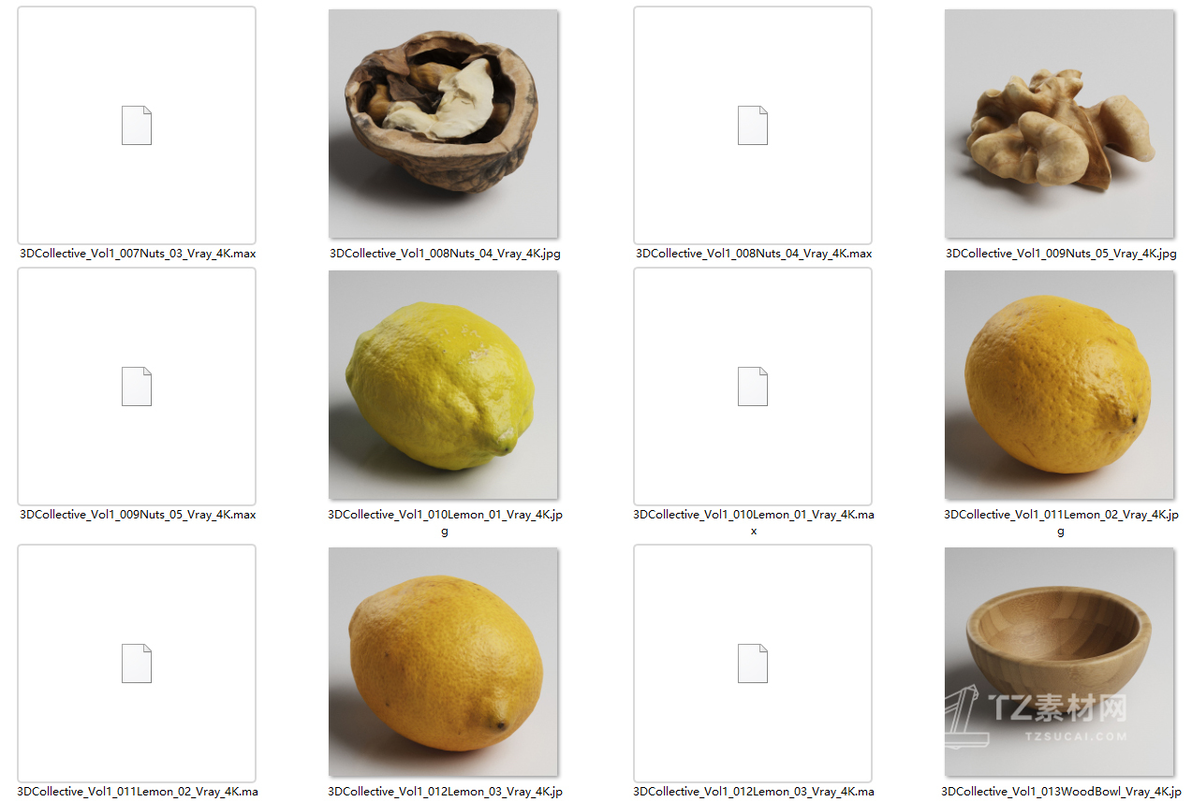
下面由小编来给大家介绍2种快速恢复的方法:
恢复方法一:
先说技巧:下载一个“修改3DMAX默认打开版本方法脚本 (介绍的文章之后会放在评论,需要插件安装包的同学可找我要)
双击您的软件版本就可以了。然后什么都不用做,等待10分钟,等图标自动变回来,方法简单。
PS此方法只适合MAX软件是默认安装的,没修改过安装路径。
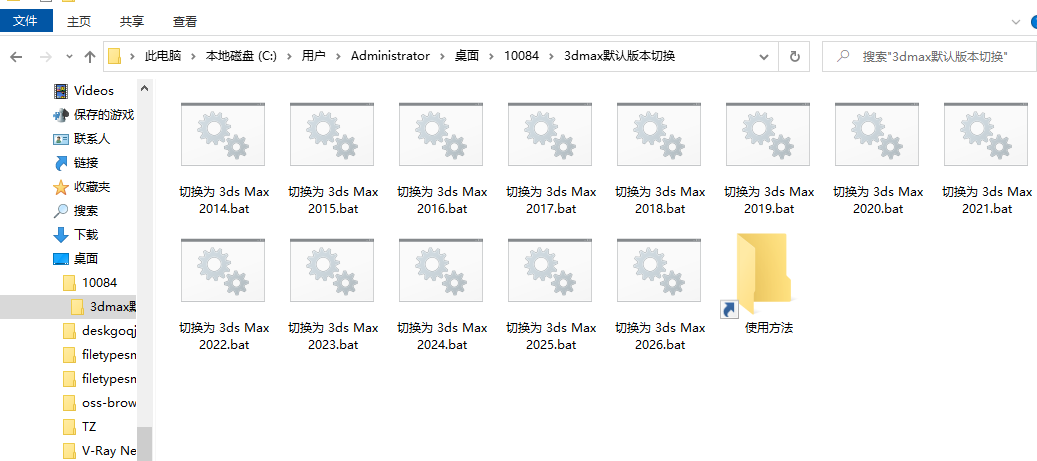
恢复方法二:
网络上能找到的就是这个方法,但是网络描述的不是很正确,下面详细演示给大家看。
下面是演示:(需要这个软件可以找我分享给你,free,只用于学习交流。)
第1步:双击File TypesMan.exx
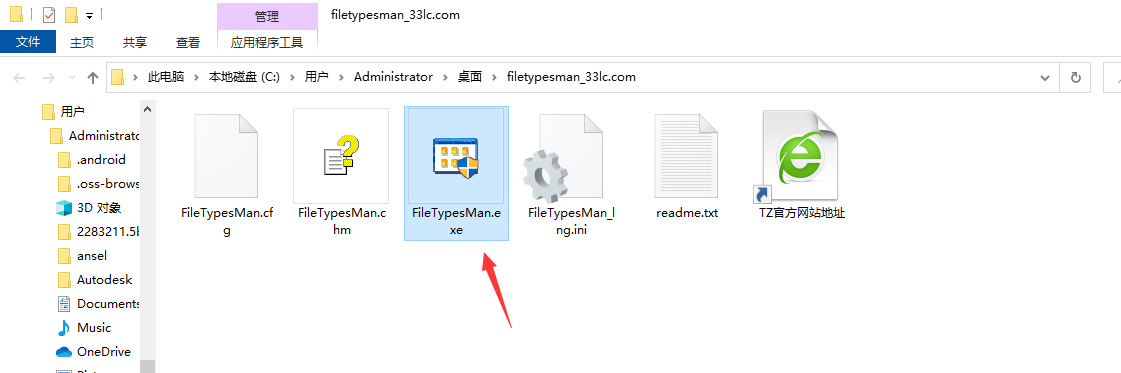
第2步:按键盘的ctrl+F-就会弹出这个查找的框,输入.max注意max前面有一个英文的点。然后点击查找下一个
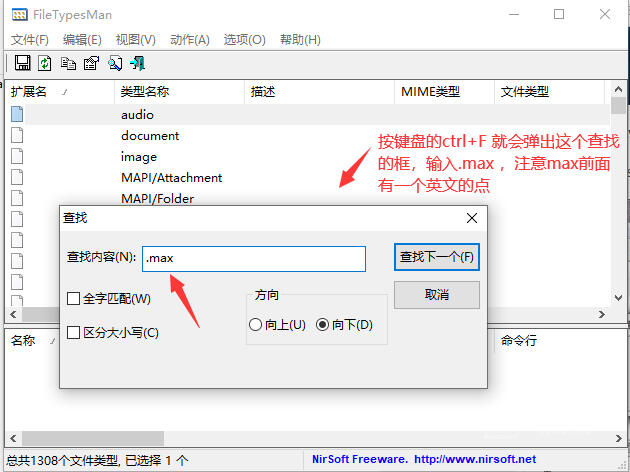
第3步:找到.max这个文件后双击它
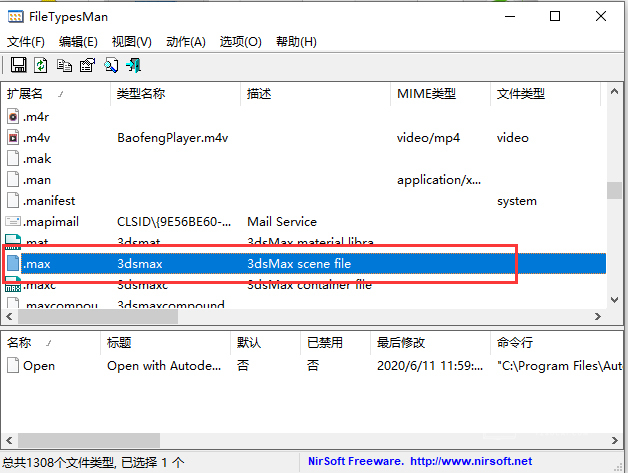
第4步:点击默认图标的这栏中的尾部的“...”
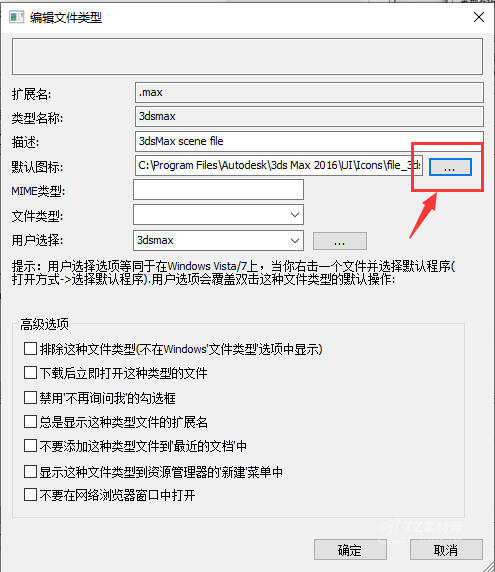
第5步:点击浏览
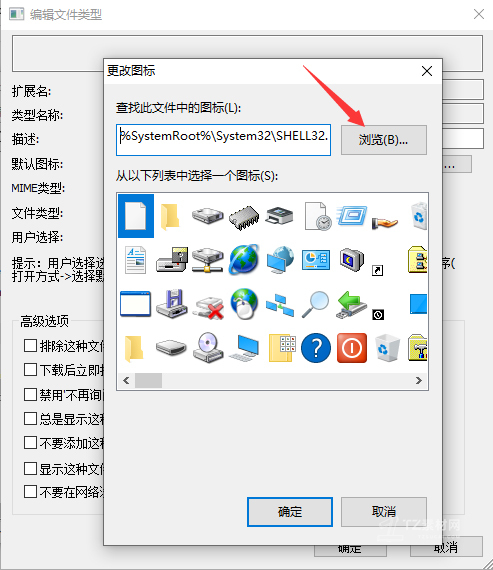
第6步:找到MAX软件的安装目录中的ICons文件夹中的file_3dsmax_max.ico文件点击打开
(PS:如果你不知道什么叫MAX软件安装目录,可以找桌面上的3Dmax图标鼠标右键“打开文件所在的位置”这个就是MAX软件安装目录)
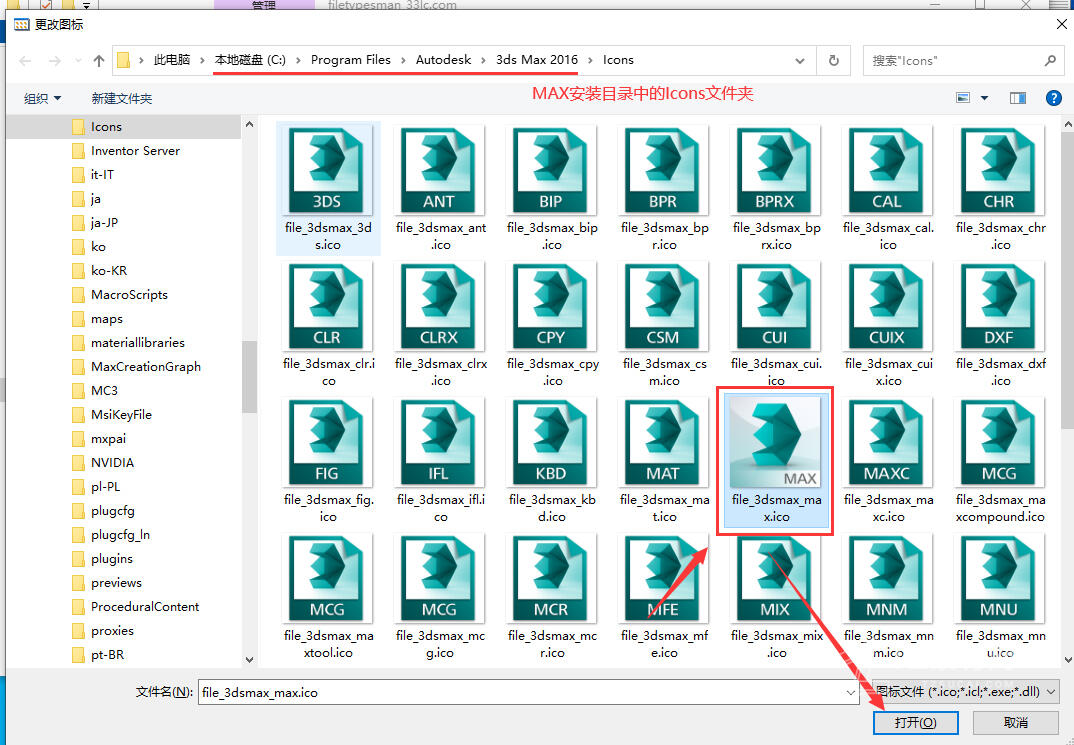
第7步:点击2次确定,就可以完成操作了。
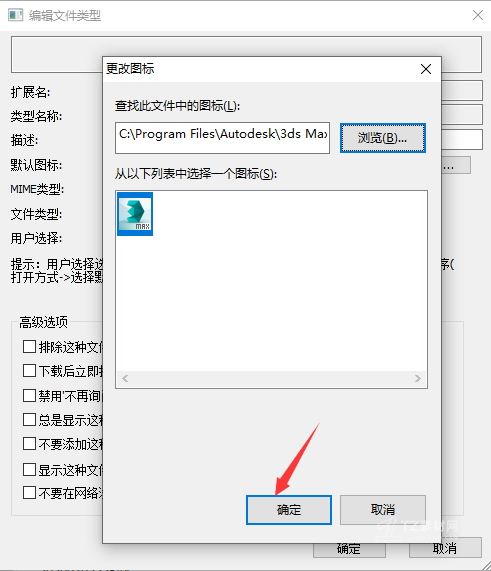
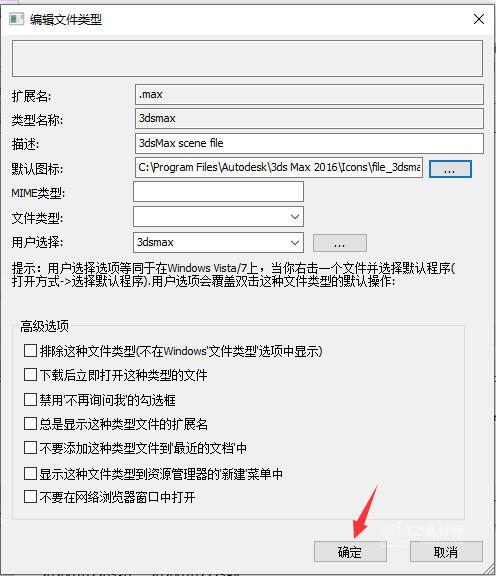
正常情况下:打开你的MAX就能看见3D图标恢复回来了。不正常情况下就是你点击上面的确定后弹出了一个 拒绝访问。这种是系统上的问题,用上面的方法一也成功达到目的了。
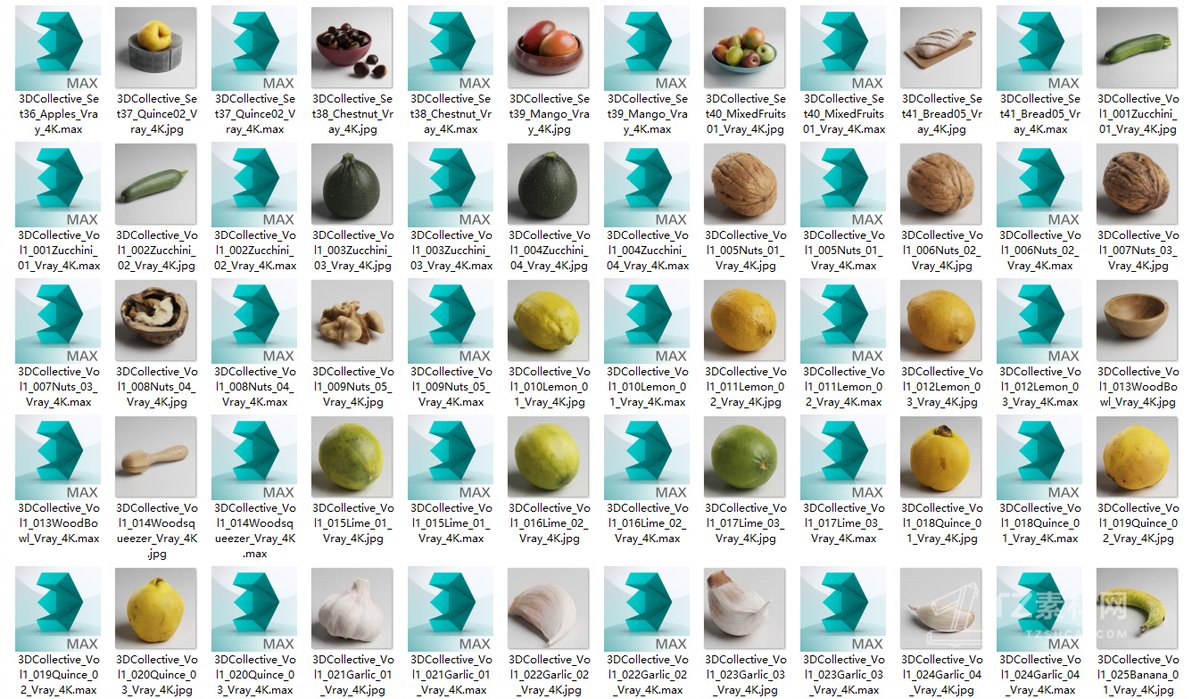
免责声明:由于无法甄别是否为投稿用户创作以及文章的准确性,本站尊重并保护知识产权,根据《信息网络传播权保护条例》,如我们转载的作品侵犯了您的权利,请您通知我们,请将本侵权页面网址发送邮件到qingge@88.com,深感抱歉,我们会做删除处理。
